Soru
Sorun: “Bootmgr eksik. Yeniden başlatmak için Ctrl+Alt+Del tuşlarına basın” Windows'ta Hata mı?
Merhaba! Lütfen bana Windows başlangıcında neden “Bootmgr eksik Yeniden başlatmak için Ctrl+Alt+Del tuşlarına basın” mesajının göründüğünü söyleyin? Windows 10 Yıldönümü güncellemesini çalıştırıyor. Bilgisayarıma erişemediğim için acilen yardımınıza ihtiyacım var.
Çözülmüş Cevap
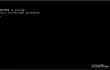
“Bootmgr eksik Yeniden başlatmak için Ctrl+Alt+Del tuşlarına basın” genellikle Windows 8, 8.1 ve 7 işletim sistemlerinde görünen bir sistem hatasıdır. Windows XP, Vista ve 10 bu hatayla nadiren karşılaşsa da, bu sürümlerin de etkilenmeyeceğini iddia etmek için teknik bir gerekçe yoktur. Bu sorun genellikle başlatma işlemi sırasında Windows sistem yükseltmelerinden sonra ortaya çıkar.
“Bootmgr eksik Yeniden başlatmak için Ctrl+Alt+Del tuşlarına basın” önemli bir hata değildir, ancak yine de başarılı bir Windows Başlatma için çok önemli olan bazı sistem dosyalarının bir nedenden dolayı bozulduğu veya kaybolduğu anlamına gelir. Bu nedenle sistem normal yüklenemez ve kullanıcının masaüstüne erişmesi engellenir. Neyse ki, Microsoft zaten kabul etti "Bootmgr eksik" hata ve bunun için çeşitli çözümler sağladı. Bu hatayı düzeltmek için, işletim sisteminin başlatma için gereken dosyalara erişip erişemeyeceğini kontrol etmelisiniz. Bundan sonra, hasarlı veya eksik dosyaları onarmak için gerekli işlemler yapılmalıdır.Bir şekilde sisteme erişmeyi başarırsanız, Kayıt Defteri Girdilerini ve Sistem Dosyalarını tespit edip düzeltebilen bir PC optimizasyon aracıyla bir tarama yapmanızı şiddetle tavsiye ederiz. Bu amaçla, güvenebilirsiniz yeniden görüntüMac Çamaşır Makinesi X9. PC'nize erişemiyorsanız veya optimizasyon yardımcı programı ile bir tarama yapamıyorsanız, ancak boşuna, o zaman çözümler şunlardır:
Düzeltme 1. Önceden yüklenmiş kurtarma seçeneğini kullanarak StartupRepair'i çalıştırın
Hasarlı sistemi onarmak için lisanslı sürümünü satın almalısınız. yeniden görüntü yeniden görüntü.
NOT: Bu düzeltme, yalnızca Başlangıç Onarma, işletim sisteminizde önceden yüklenmiş bir kurtarma seçeneğiyse kullanılabilir. (Düzeltme 2, Windows yükleme diskine sahip olanlar için mevcut olacaktır, bu nedenle, varsa, aşağıdaki Düzeltme 2'ye gidin). Başlangıç sorunlarını gidermek için yapmanız gerekenler:
- Tüm harici sürücüleri (CD, DVD USB) cihazdan çıkarın ve düğmesine basarak yeniden başlatın. Güç buton.
- Ardından, basılı tutun F8 Windows logosu görünmeden önce tuşuna basın.
- Klavyenizdeki yön tuşlarını kullanarak şuraya gidin: Bilgisayarını tamir et ve ardından basın Girmek.
- Klavye düzenini seçin ve tıklayın Sonraki.
- Şimdi seçmelisin Kullanıcı adı, yazın parola, ve bas tamam.
- Sistem Kurtarma Seçeneği menüsü göründüğünde, öğesini seçin. Başlangıç onarımı.
- Gerekirse, sistemi yeniden başlatın.
2. düzelt Windows işletim sistemi yükleme diskini kullanarak Başlangıç Onarma'yı çalıştırın
Hasarlı sistemi onarmak için lisanslı sürümünü satın almalısınız. yeniden görüntü yeniden görüntü.
NOT: aşağıdaki düzeltmeler için Windows işletim sistemi kurulum diski (XP, Vista, 7, 8, 8.1, 10) gerekir. Elinizde yoksa, resmi Microsoft web sitesine gidin ve bir Medya Oluşturma Aracının nasıl oluşturulacağını öğrenin. İşletim sisteminize sahip bir CD, DVD veya USB sürücüsü hazırlar hazırlamaz, onu cihazınıza takın ve şu adımları izleyin:
- basmak Güç düğmesine basın ve ardından sistemin CD, DVD veya USB sürücüsü kullanılarak başlatılmasını istemek için herhangi bir tuşa basın.
- Sistemin sabit sürücüyü otomatik olarak algılamaması durumunda, yeniden başlatma işlemi sırasında verilen her şeyi okuyun. ve normal başlatmayı kesmek için basılması gereken tuşun referansını bulmaya çalışın (genellikle F2, F10, ESC veya DEL).
- Ardından ok tuşlarını kullanarak seçeneğe gidin, örneğin, Önyükleme, Önyükleme Seçenekleri, Önyükleme Sırası veya benzer bir şey ve ardından düğmesine basın Girmek.
- Ardından Boot listesi altında CD, USB flash sürücü veya DVD'yi bulun ve ok tuşlarını kullanarak aşağıdan yukarıya doğru yerini değiştirin. Bittiğinde, vur Girmek.
- Bittiğinde, basın F10 değişiklikleri kaydetmek için tuşuna basın.
- Onay penceresi göründüğünde, tıklayın Evet ve sistemin yeniden başlatılmasını bekleyin.
- seçin dilim tercih ettiğiniz, zaman, para birimi, tuş takımı, ve diğer ayarları seçin ve ardından Sonraki.
- sonra seçin Bilgisayarını tamir et seçeneğini seçin ve Sistem Kurtarma Seçeneklerinin açılmasını bekleyin.
- Açıldıktan sonra, seçin Windows yükleme sürücüsü, ve bas Sonraki.
- Bundan sonra, tıklayın Başlangıç onarımı seçeneğini seçin ve işlemin tamamlanmasını bekleyin.
Hatalarınızı otomatik olarak onarın
ugetfix.com ekibi, kullanıcıların hatalarını ortadan kaldırmak için en iyi çözümleri bulmalarına yardımcı olmak için elinden gelenin en iyisini yapmaya çalışıyor. Manuel onarım teknikleriyle uğraşmak istemiyorsanız, lütfen otomatik yazılımı kullanın. Önerilen tüm ürünler profesyonellerimiz tarafından test edilmiş ve onaylanmıştır. Hatanızı düzeltmek için kullanabileceğiniz araçlar aşağıda listelenmiştir:
Teklif
şimdi yap!
Düzeltmeyi İndirMutluluk
Garanti
şimdi yap!
Düzeltmeyi İndirMutluluk
Garanti
Hatanızı Reimage kullanarak düzeltemediyseniz, yardım için destek ekibimize ulaşın. Lütfen sorununuz hakkında bilmemiz gerektiğini düşündüğünüz tüm detayları bize bildirin.
Bu patentli onarım işlemi, kullanıcının bilgisayarındaki herhangi bir hasarlı veya eksik dosyayı değiştirebilen 25 milyon bileşenden oluşan bir veritabanı kullanır.
Hasarlı sistemi onarmak için lisanslı sürümünü satın almalısınız. yeniden görüntü kötü amaçlı yazılım temizleme aracı.

Bir VPN söz konusu olduğunda çok önemlidir kullanıcı gizliliği. Çerezler gibi çevrimiçi izleyiciler yalnızca sosyal medya platformları ve diğer web siteleri tarafından değil, aynı zamanda İnternet Servis Sağlayıcınız ve devlet tarafından da kullanılabilir. Web tarayıcınız üzerinden en güvenli ayarları uygulasanız bile internete bağlı uygulamalar üzerinden takip edilebilirsiniz. Ayrıca, Tor gibi gizlilik odaklı tarayıcılar, azalan bağlantı hızları nedeniyle optimal bir seçim değildir. Nihai gizliliğiniz için en iyi çözüm Özel İnternet Erişimi – çevrimiçi ortamda anonim ve güvende olun.
Veri kurtarma yazılımı, size yardımcı olabilecek seçeneklerden biridir. dosyalarınızı kurtarın. Bir dosyayı sildiğinizde, ortadan kaybolmaz - üzerine yeni bir veri yazılmadığı sürece sisteminizde kalır. Veri Kurtarma Uzmanı Sabit sürücünüzde silinen dosyaların çalışan kopyalarını arayan kurtarma yazılımıdır. Aracı kullanarak değerli belgelerin, okul ödevlerinin, kişisel resimlerin ve diğer önemli dosyaların kaybolmasını önleyebilirsiniz.